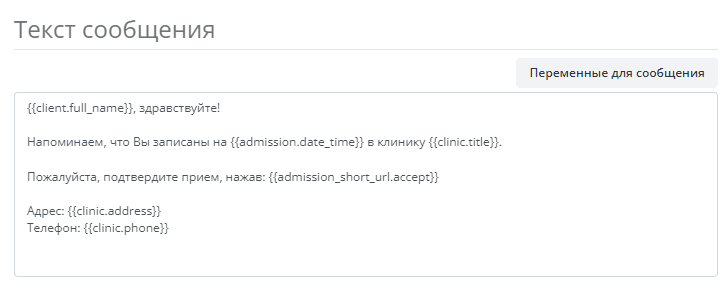Настройка автоматических уведомлений в Kwikbi
С помощью уведомлений вы можете:
- повысить явку (напоминания о визите)
- подготовить клиента к процедуре (информационные сообщения о том, как подготовиться к приему, если это необходимо)
- улучшить восприятие сервиса
Настройка
Чтобы настроить отправку уведомлений, перейдите в раздел Уведомления.
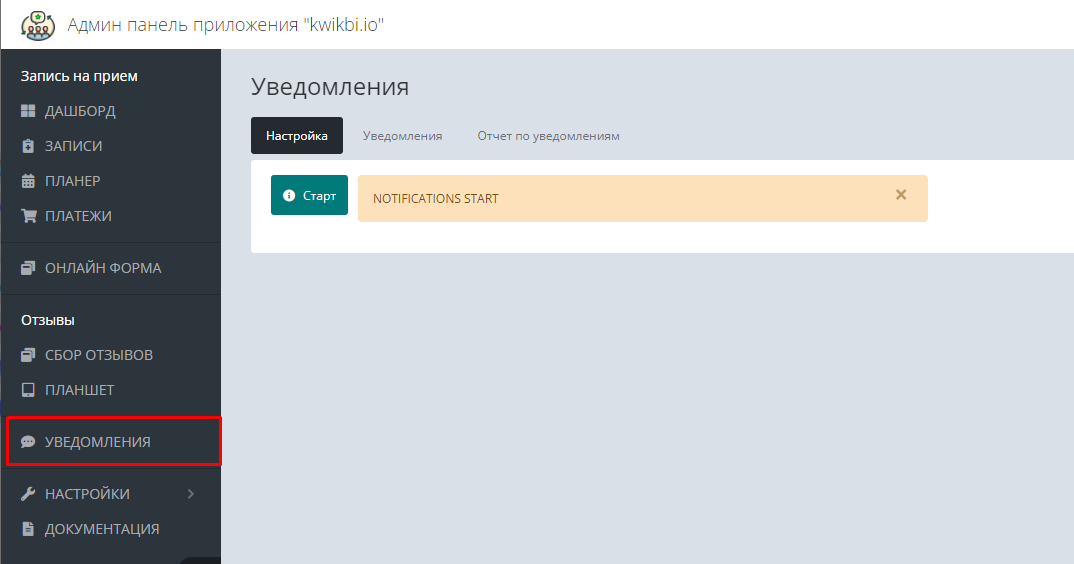
Перейти во вкладку Уведомления для настройки. Здесь будут доступны все настроенные уведомления, их можно редактировать, удалить или отключить.
Здесь будут созданы стандартные уведомления. Вы можете использовать их, предварительно отредактировав условия.
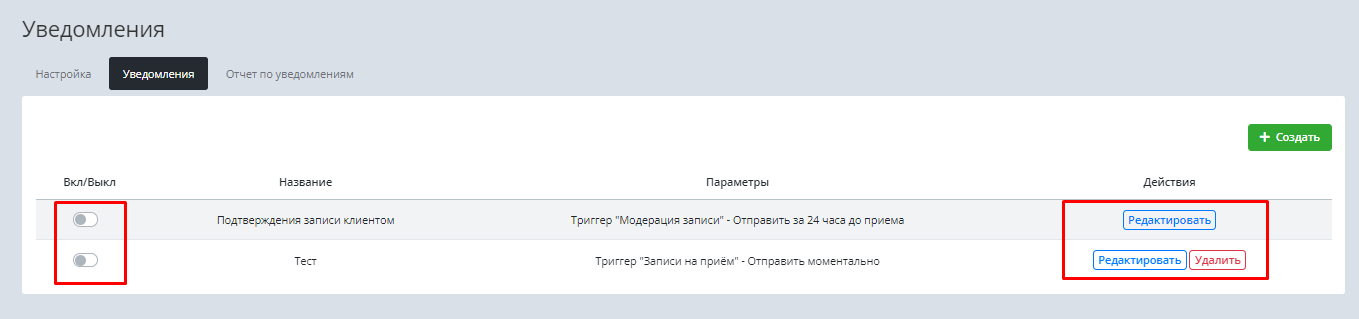
Для создания нового уведомления жмем Создать.
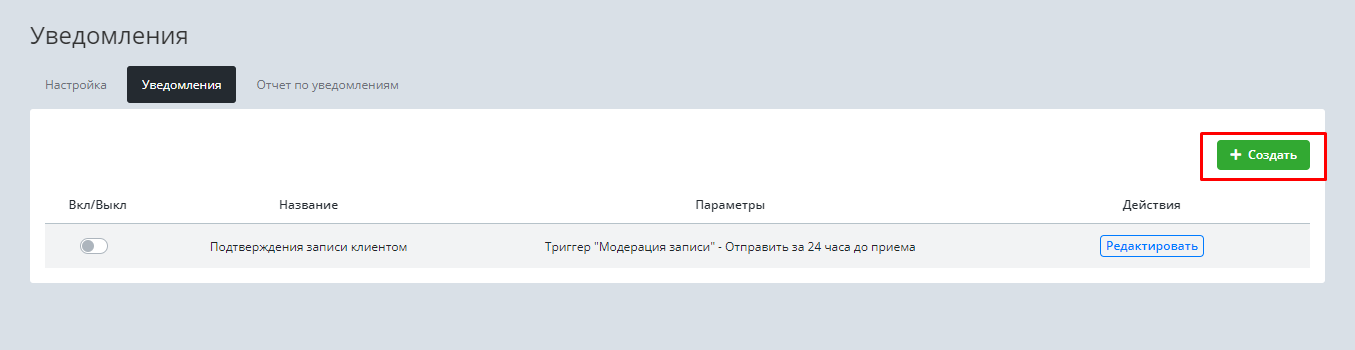
В открывшемся окне впишите название уведомления; выберите триггер (то есть событие, которое будет запускать рассылку):
- Запись на прием (при создании приема с включенной модерацией; статус приема "не подтвержден")
- Модерация записи (после модерации записи; если модерация отключена, то сразу после создания приема; статус приема "подтвержден")
- Осуществление визита (после изменения статуса приема на "выполнен"; берется время окончания визита)
Далее можно выбрать время отправки сообщения:
- отправить моментально
- отправить через [х минут/часов/дней] после записи (сообщение отправится через установленное время после записи. Например, запланировали визит на 11:00, в настройке установлено отправлять через 1 час; сообщение уйдет клиенту в 12:00)
- отправить за [х минут/часов/дней] до записи (сообщение отправится до времени запланированной записи. Например, запланирован визит на 11:00 10 мая. Настройка установлена за день. Сообщение отправится 9 мая в 11:00).
Также можно включить блокировку отправки сообщений. Эта функция предназначена для того, чтобы исключить возможность отправки сообщений в ночное время.
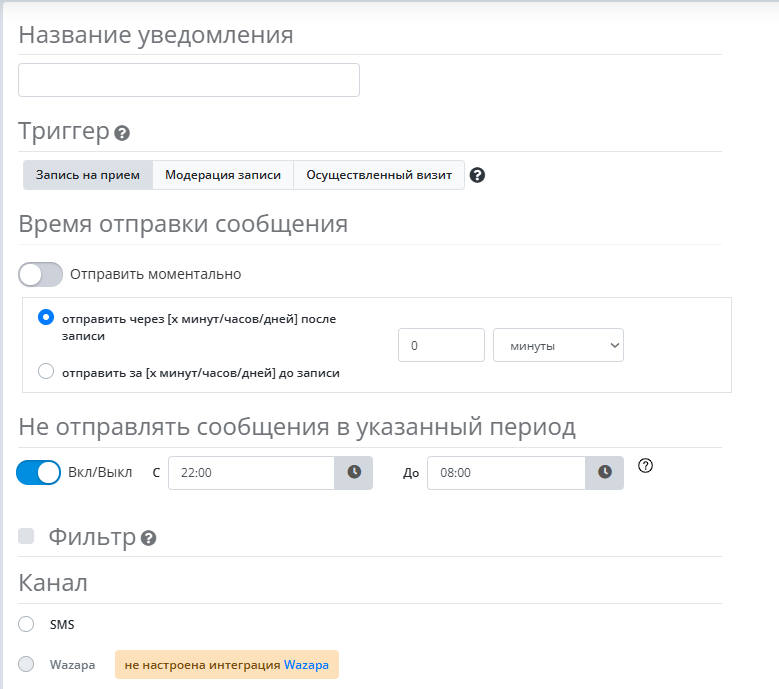
Далее можно включить Фильтр, если нужно настроить уведомления только на конкретных сотрудников, специализации, услуги. Например, если нужно отправлять сообщения при записи только на определенного врача, услугу или специализацию, необходимо отметить их в фильтре.
Если нужно, чтобы уведомления срабатывали на всех, то фильтр не нужно включать.
Далее выберите канал уведомления (смс или wazapa).
Внесите текст сообщения. Можно использовать переменные, которые будут подставлять данные клиента, визита и прочее. Список переменных можно посмотреть, нажав кнопку Переменные для сообщения.
Для добавления переменной в текст сообщения по ней необходимо кликнуть.
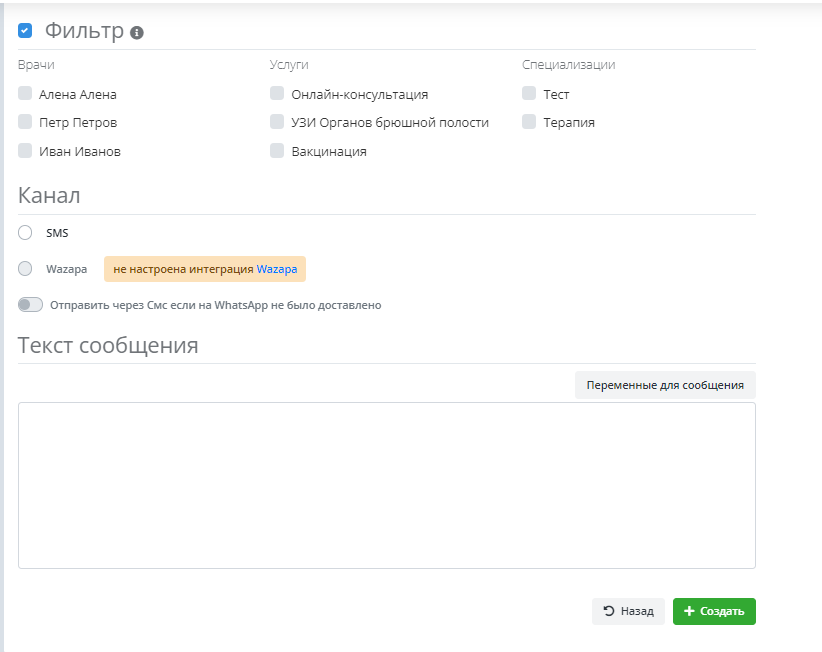
Когда все настроено, нажмите Создать.
Чтобы уведомления работали, они должны быть включены.
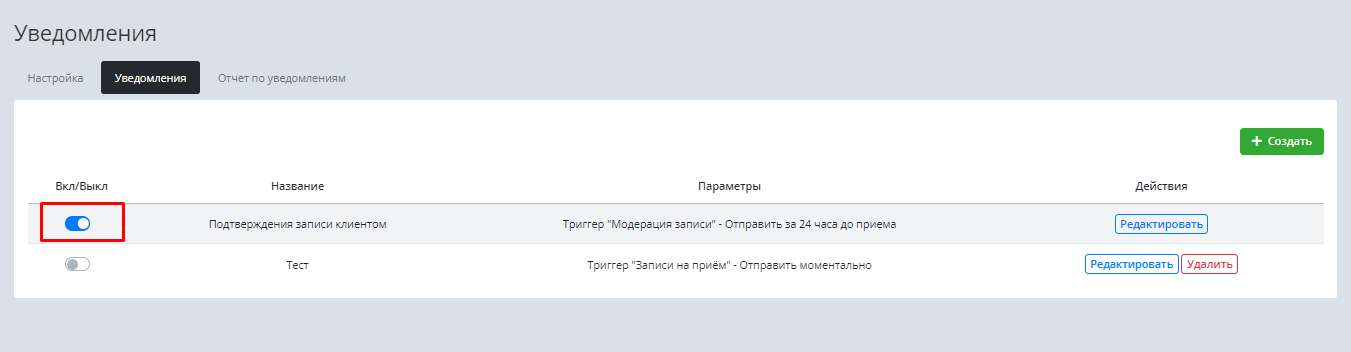
Отчет по уведомлениям
В разделе Отчеты по уведомлениям можно посмотреть, какие уведомления и кому отправились. При необходимости можно использовать фильтр по датам, по клиенту, номеру телефона, по врачу или же по типу уведомления.
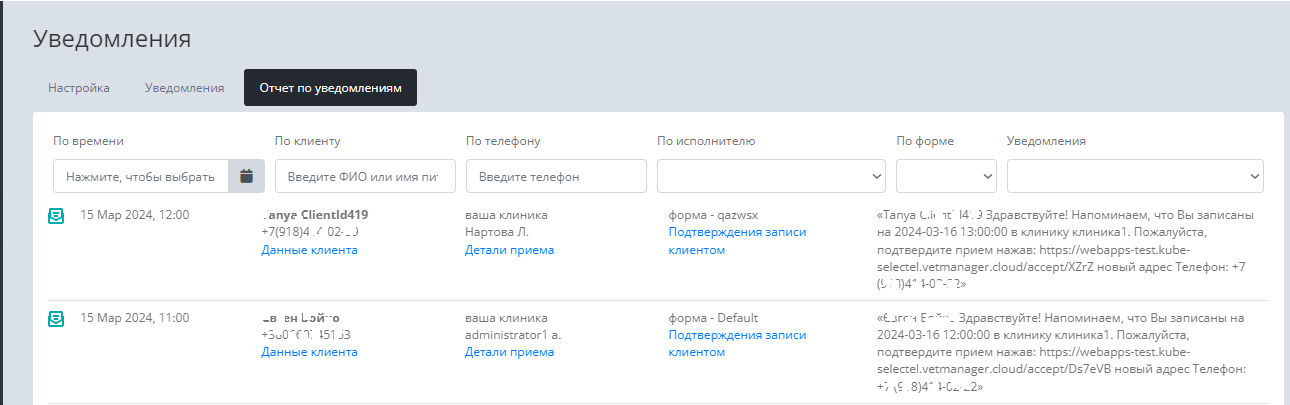
Подтверждение записи клиентом
В Уведомлениях по умолчанию добавлено Уведомление о подтверждении записи клиентом. Чтобы оно работало, его необходимо включить. Предварительно вы можете отредактировать текст, выбрать канал отправки сообщения, добавить блокировку по времени и фильтр при необходимости.
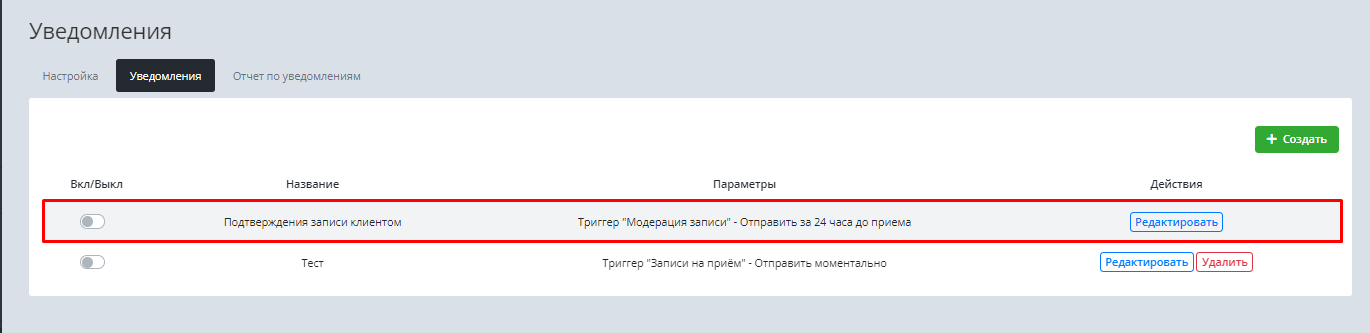
Работает это таким образом:
Клиент получает сообщение, в котором будет ссылка на подтверждение его записи. Он переходит по ссылке и выбирает нужный вариант: подтвердить, перенести или отменить запись.
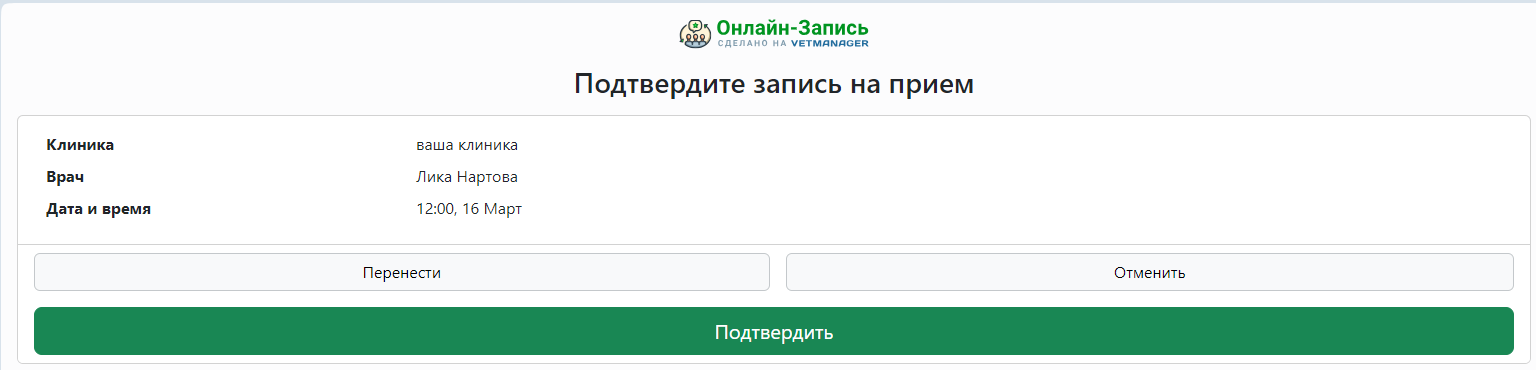
Если клиент выбирает вариант "Перенести", то при клике на соответствующую кнопку у него откроется форма для выбора новой даты приема. После выбора новой даты и времени клиент должен будет подтвердить свою запись.
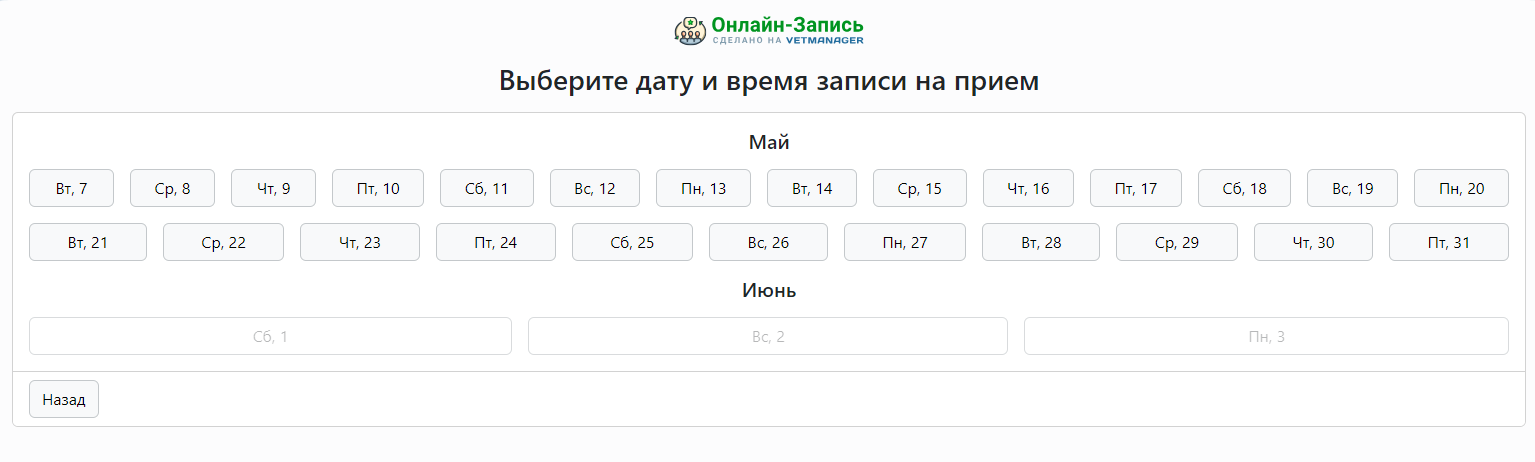
Настройка
Чтобы подтверждение записи клиентом работало, необходимо сделать некоторые настройки.
1. Уведомление с подтверждением записи должно быть включено.

2. В разделе Онлайн-форма - Настройка необходимо установить галочки
- Требуется модерирование записи
- Подтверждение записи клиентом
- Запрашивать у клиента вначале телефон
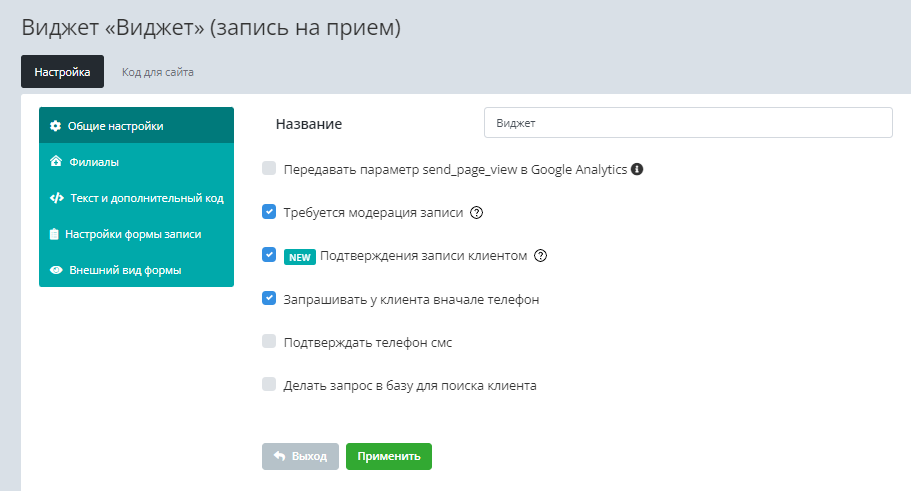
3. Если клиент не активирован, то рассылка не запустится. Поэтому важно, чтобы оператор сразу при появлении записи на прием подтвердил ее и активировал клиента.
4. Чтобы клиент получал ссылку на подтверждение записи, при создании/редактировании уведомления в тексте обязательно должна быть переменная "Ссылка подтверждения записи" - {{admission_short_url.accept}}.
Пример текста: